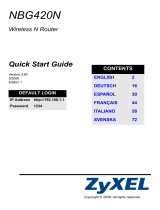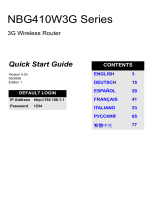La página se está cargando...

ESPAÑOL
24
Vista previa
El NBG334W es un router de banda ancha inalámbrico IEEE 802.11b/g o punto de acceso
(PA). Como router, el NBG334W dirige el tráfico entre su red inalámbrica y otras redes
como Internet como se muestra a continuación, ofreciendo servicios como filtrado de
contenidos,
gestión de ancho de banda y un cortafuegos.
Esta Guía de instalación rápida le muestra cómo realizar lo siguiente con su NBG334W en
modo router:
1 Conectar su hardware
2 Acceder al Configurador web
3 Conectarse a Internet con el asistente
4 Ajustar su configuración inalámbrica
Consulte la Guía del usuario en el CD en el paquete para saber cómo configurar el
NBG334W como PA y para más información sobre todas las características.
Para leer la Guía del usuario inserte el CD que viene en la caja en la unidad de CD-ROM.
Debería aparecer una pantalla. Navegue hasta la Guía del usuario desde esta pantalla. Si
no aparece una pantalla, abra Windows Explorer (haga clic en Mi PC), haga clic en la
unidad de CD-ROM (normalmente unidad D:) y navegue hasta ella desde ahí.
ESPAÑOL

ESPAÑOL
25
1 Conexiones del hardware
Realice lo siguiente para crear conexiones de hardware para la configuración inicial.
WAN
Conecte su módem al puerto WAN utilizando el cable que venía con su módem.
LAN
Conecte su ordenador a un puerto LAN con el cable Ethernet amarillo del
paquete.
Conexión de ALIMENTACIÓN
Utilice el cable de alimentación del paquete para conectar el zócalo POWER en
una fuente de alimentación apropiada. Esto también es su conexión de línea
eléctrica.
Los LEDs
Mire los LEDs (luces). Cuando conecta la alimentación, el LED ( ) parpadea y se
mantiene encendido una vez que el dispositivo está listo.
Los LEDs LAN ( ) y WAN ( ) se encenderán si se realizan correctamente
las conexiones correspondientes.
1
2
3

ESPAÑOL
26
VSi un LED no se enciende, compruebe sus conexiones.Si esto no ayuda,
desconecte el NBG334W de su fuente de alimentación, espere unos
segundos y vuelva a encenderlo.
2 Acceder al configurador Web
Información de acceso predeterminada
1 Abra un explorador de Internet como Internet Explorer. Escriba “http://192.168.1.1”
como aparece debajo..
2 Aparecerá la pantalla Password (Contraseña). Introduzca la contraseña ("1234" es la
predeterminada) y haga clic en Login (Acceso).
3 Si la pantalla de acceso no aparece, compruebe que su ordenador esté ajustado para
obtener una dirección IP dinámicamente. Si eso no ayuda, compruebe la configuración
de seguridad del explorador web (ver apéndice en la Guía del usuario para información
sobre ambas sugerencias).
4 Cambie la contraseña en la pantalla siguiente y haga clic en Apply (Aplicar).
Dirección IP http://192.168.1.1
contraseña de administrador 1234

ESPAÑOL
27
5 Haga clic en Go to Wizard setup (Ir al Asistente de configuración) para configurar su
NBG334W por primera vez.
3 Asistente para la configuración de la conexión
1 Elija su idioma en el cuadro de la lista desplegable. Haga clic en Next (Siguiente)..
2 .Haga clic en Next (Siguiente) en la siguiente pantalla para proceder con el
Connection Wizard (Asistente para la conexión).
" Escriba la información de acceso a Internet exactamente igual que la
facilitada por su ISP en cada pantalla del asistente. Haga clic en Next
(Siguiente) para continuar o haga clic en Back (Atrás) para regresar a la
pantalla anterior. La información de la pantalla actual se perderá si hace
clic en Back (Atrás).

ESPAÑOL
28
3.1 Información del sistema
Esta pantalla es opcional. Puede hacer clic en Next (Siguiente).
3.2 LAN inalámbrica
.Configure su NBG334W para que soporte una red inalámbrica con los siguientes pasos.
1 Introduzca un Name (SSID) (Nombre (SSID)) único para identificar al NBG334W en la LAN
inalámbrica.
2 Seleccione un canal inalámbrico. El NBG334W y otros clientes inalámbricos deben usar el
mismo canal.
3 Seleccione Auto (Automático) para utilizar automáticamente WPA-PSK que ofrece un
nivel alto de seguridad. Consulte la Guía del usuario para más información sobre otros
tipos de seguridad. Haga clic en Next (Siguiente).
4 Escriba la clave de seguridad que aparece en la pantalla emergente. Los ordenadores de
la red inalámbrica necesitarán esta clave de seguridad para acceder al NBG334W. La
clave de seguridad distingue mayúsculas así que "BCD" no es igual que "bcd".

ESPAÑOL
29
" Escriba la clave de seguridad, Name (SSID) (Nombre (SSID), Security
(Seguridad) y Channel Selection (Selección del canal) para utilizarlos más
tarde, ya que el NBG334W y los otros dispositivos de su red inalámbrica
deberán usar la misma configuración.
5 Haga clic en OK (Aceptar) para continuar.
3.3 Conexión WAN
1 Puede necesitar esperar varios minutos mientras el asistente intenta detectar qué tipo
de conexión WAN (Ethernet, PPPoE o PPTP) está utilizando.
• Si el asistente detecta su tipo de conexión, siga los pasos siguientes para su tipo de con-
exión.
• Si el asistente no puede detectar un tipo de conexión, deberá seleccionar su tipo de conex-
ión en la lista desplegable de la pantalla siguiente. Si no sabe qué tipo de conexión utiliza,
pregunte a su ISP.
" Si se le ha facilitado una configuración de acceso a Internet, escríbala en
los campos siguientes. De lo contrario, deje la configuración
predeterminada y haga clic en Next (Siguiente).
Conexión Ethernet

ESPAÑOL
30
Seleccione Ethernet como tipo de conexión WAN y haga clic en Next (Siguiente) para ir a la
sección 3.4.
Conexión PPPoE
1 Seleccione PPPoE como tipo de conexión WAN.
2 Escriba un Service Name (Nombre de servicio) (si su ISP le ha facilitado uno), User Name
(Nombre de usuario) y Password (Contraseña). Haga clic en Next (Siguiente) para ir a la
sección 3.4.
Conexión PPTP
1 Seleccione PPTP como tipo de conexión WAN.
2 Escriba un User Name (Nombre de usuario) y Password (Contraseña).
• Si su ISP no le ha asignado una dirección IP PPTP, seleccione Get automatically from
ISP (Obtener automáticamente de su ISP).
• Si su ISP le ha asignado una dirección IP PPTP, seleccione Use fixed IP address (Utilizar
una dirección IP fija) para dar al NBG334W una dirección IP PPTP y una máscara de sub-
red fija y única.
3 Escriba una dirección IP de servidor PPTP.

ESPAÑOL
31
4 Escriba un Connection ID/Name (Nombre/Identificador de conexión) (si se lo ha
facilitado su ISP). Haga clic en Next (Siguiente) para ir a la sección 3.4.
3.4 Dirección IP WAN
• Si su ISP no le ha asignado una dirección IP fija, seleccione Get automatically from your
ISP (Obtener automáticamente de su ISP) y haga clic en Next (Siguiente) para ir a la sec-
ción 3.5.
• Si su ISP le ha facilitado una dirección IP fija:
1 Seleccione Use fixed IP address provided by your ISP (Utilizar la dirección IP fija
facilitada por su ISP). Haga clic en Next (Siguiente).
2 En la pantalla siguiente escriba la WAN IP address (Dirección IP WAN) WAN IP Subnet
Mask (Máscara de subred IP WAN) y la dirección IP de puerta de enlace facilitadas por
su ISP.
Si se le ha facilitado una configuración de servidor DNS, escríbala en los campos. De lo
contrario, deje la configuración predeterminada y haga clic en Next (Siguiente).

ESPAÑOL
32
3.5 Dirección WAN MAC
Una dirección MAC es un número que identifica de manera única a un dispositivo en una
red. Ajuste la dirección MAC del puerto WAN usando la dirección MAC asignada
predeterminada de fábrica de su dispositivo o clonando la dirección MAC de un ordenador
en su LAN. Por defecto, el NBG334W utiliza la dirección MAC asignada de fábrica para
identificarse en la WAN.
• Seleccione Factory Default (Predeterminado de fábrica) para utilizar la dirección MAC
predeterminada asignada de fábrica.
• Seleccione Clone the Computer’s MAC Address (Clonar la dirección MAC del ordena-
dor) para clonar la dirección MAC de un ordenador de su LAN. Escriba la dirección IP del
ordenador con la dirección MAC que está clonando. Es aconsejable que clone la dirección
MAC de un ordenador de su LAN incluso aunque su ISP no requiera actualmente autenti-
cación de dirección MAC.
• Seleccione Set WAN MAC Address (Ajustar la dirección MAC WAN) y escriba la dirección
MAC que desee utilizar.
3.6 La administración de banda ancha
Seleccione Enable BM for all traffic automatically (Habilitar BM para todo el tráfico
automáticamente) para que el NBG334W dé prioridad al tráfico de datos según su uso.
Por ejemplo, las secuencias de vídeo pueden tener mayor prioridad que el correo
electrónico. Dejar sin marcar si no está seguro. Haga clic en Next (Siguiente).
3.7 Configuración completada
1 Haga clic en Apply (Aplicar) para guardar sus cambios en la pantalla siguiente que
aparece en el asistente.

ESPAÑOL
33
2 Haga clic en Finish (Finalizar) en la pantalla siguiente para completar el asistente para la
configuración.
3 Enhorabuena. Abra un explorador de web, como Internet Explorer, para visitar su sitio
web favorito.
V Si no puede acceder a Internet cuando su ordenador está conectado a uno
de los puertos LAN del NBG334W, compruebe sus conexiones. Luego
apague el NBG334W, espere unos segundos y vuelva a encenderlo. Si
esto no da resultado, ejecute el asistente de nuevo, asegurándose de
escribir la información correctamente. Además, si utiliza una cuenta de
Internet nueva, contacte con su ISP para comprobar que está activa.
Consulte Solución de problemas en la Guía del usuario para más
sugerencias.
4 Configuración de la red inalámbrica
Utilice esta sección para añadir un ordenador a su red inalámbrica. El ordenador debe
tener un adaptador inalámbrico instalado. Para agregar un ordenador a su red, necesita
configurar su ordenador con conexión inalámbrica con la misma configuración de SSID,
canal y seguridad que el NBG334W. Consulte la nota de la sección 3.
1 Abra una utilidad de adaptador inalámbrico como la mostrada a continuación. La
utilidad inalámbrica de su ordenador puede ser diferente a la mostrada aquí.

ESPAÑOL
34
2 Localice su nombre de red (SSID) y haga clic en Connect (Conectar) para agregar el
ordenador a la red inalámbrica.
3 Siga las instrucciones de su utilidad inalámbrica. Cuando finalice, abra un explorador
como Internet Explorer para navegar por Internet.
• Para más información, consulte la Guía del usuario para un tutorial sobre cómo agregar un
ordenador a su red inalámbrica.
V Si no puede acceder a Internet desde la red inalámbrica, compruebe si su
NBG334W y los ordenadores de su red inalámbrica están usando la misma
configuración inalámbrica. Consulte el capítulo sobre LAN inalámbrica en
la Guía del usuario para más información. Si no sabe cuál es su clave de
seguridad, pulse RESET en su NBG334W durante 10 segundos o hasta
que la luz de alimentación (
) parpadee. La configuración de su
dispositivo volverá a sus valores predeterminados de fábrica. Se perderán
todas las configuraciones guardadas en el dispositivo.
Ver los certificados de su producto
1 Visite http://www.zyxel.com.
2 Seleccione su producto de la lista desplegable en la página inicial de ZyXEL para ir a la
página de ese producto.
3 Seleccione el certificado que desee visualizar en esta página.

ESPAÑOL
35
/